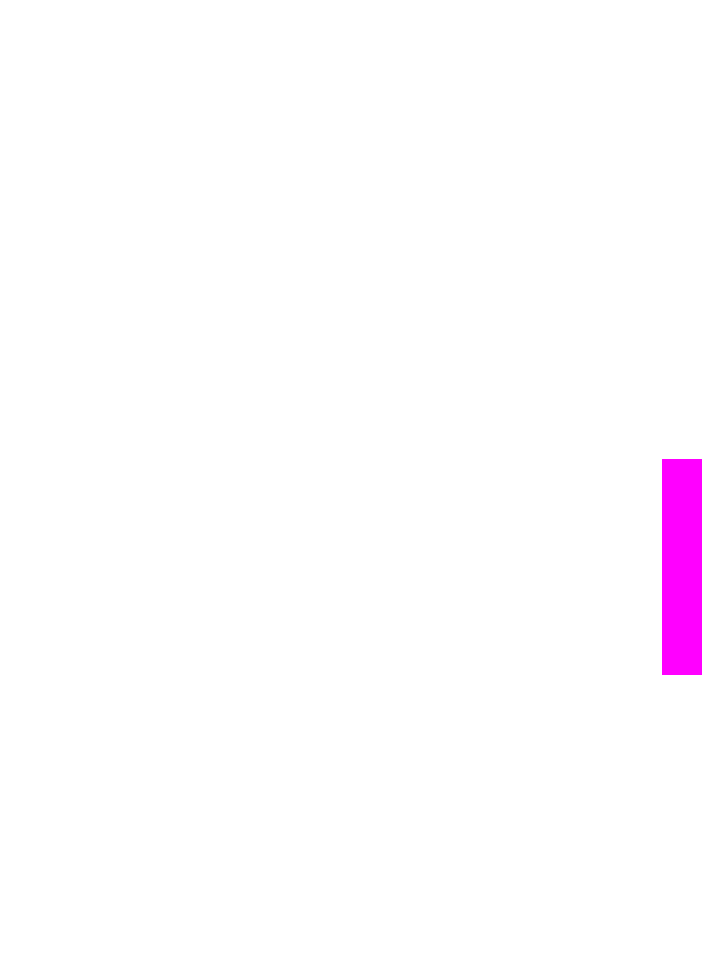
Configurarea serverului HP JetDirect 175x
Echipamentul HP all-in-one poate fi partajat de maxim cinci calculatoare dintr-o reţea
locală (LAN), utilizând HP JetDirect 175x ca server de tipărire pentru toate
calculatoarele din reţea. Conectaţi serverul dvs. HP JetDirect la echipamentul HP all-
in-one prin intermediul unui ruter sau hub şi apoi rulaţi CD-ul de instalare a serverului
HP JetDirect. Driverele necesare pentru imprimantă (fişierul INF) se află pe CD-ul de
instalare al echipamentului HP all-in-one.
Notă
Utilizând serverul HP JetDirect 175x, puteţi tipări sau trimite un material scanat
utilizând aplicaţia Webscan de pe calculatorul dvs.; puteţi copia, trimite un fax şi
tipări de la panoul de control al echipamentului HP all-in-one.
Pentru conectarea în reţea a echipamentului HP all-in-one utilizând serverul
HP JetDirect 175x (Windows)
1
Înainte de a urma etapele de mai jos:
–
Dezinstalaţi software-ul HP Image Zone de pe calculatorul dvs. dacă
echipamentul HP all-in-one a fost conectat la un calculator prin intermediul
unui cablu USB şi dacă acum doriţi să îl conectaţi la o reţea utilizând un server
HP JetDirect. Pentru informaţii suplimentare, consultaţi
Dezinstalarea şi
reinstalarea software-ului
.
–
Utilizaţi ghidul de configurare a echipamentului HP all-in-one şi urmaţi
instrucţiunile de configurare pentru hardware dacă efectuaţi o instalare iniţială
atât a echipamentului HP all-in-one, cât şi a serverului HP JetDirect 175x.
2
Urmaţi instrucţiunile de configurare a serverului HP JetDirect 175x pentru a conecta
serverul de tipărire la o reţea LAN.
3
Conectaţi serverul HP JetDirect la portul USB din spatele echipamentului HP all-
in-one.
4
Inseraţi CD-ul de instalare care a fost furnizat împreună cu serverul HP JetDirect în
unitatea CD-ROM a calculatorului dvs.
Prin intermediul acestui CD veţi localiza serverul HP JetDirect în reţea.
5
Selectaţi Install (Instalare) pentru a rula programul de instalare a serverului
HP JetDirect.
6
Atunci când este solicitat, introduceţi CD-ul de instalare a echipamentului HP all-
in-one.
Notă
Dacă sunteţi la prima instalare a echipamentului HP all-in-one şi a
serverului HP JetDirect 175x, nu rulaţi expertul de configurare al
echipamentului HP all-in-one. Instalaţi numai driverele prin urmarea
instrucţiunilor de mai jos.
Dacă, ulterior, decideţi să vă conectaţi la HP all-in-one utilizând un cablu
USB, introduceţi CD-ul de instalare a echipamentului HP all-in-one şi rulaţi
expertul de configurare.
7
Parcurgeţi paşii corespunzători sistemului dvs. de operare:
Ghidul utilizatorului
21
Informa
ţii
de
conectare
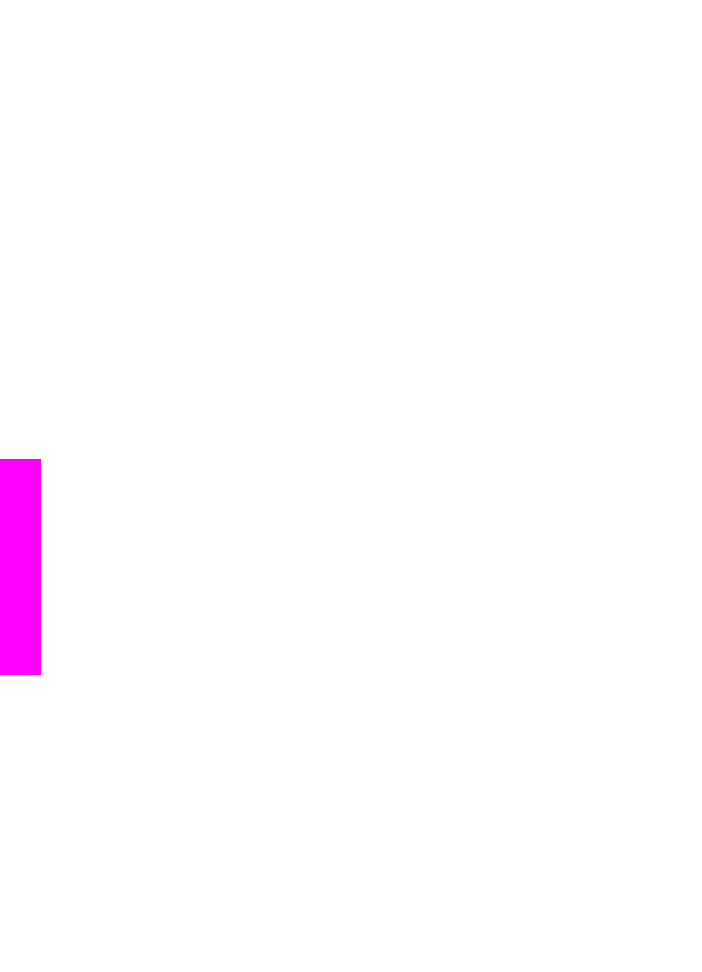
Dacă utilizaţi Windows XP sau 2000:
a
Accesaţi directorul rădăcină din CD şi selectaţi driverul .inf corespunzător
pentru echipamentul HP all-in-one.
Fişierul pentru driverul imprimantei din directorul rădăcină este hpoprn08.inf.
Dacă utilizaţi Windows 98 sau ME:
a
Accesaţi dosarul "Drivers" (Drivere) de pe CD şi căutaţi subdosarul
corespunzător limbii.
De exemplu, pentru clienţii vorbitori de limba engleză, navigaţi la directorul de
la adresa \enu\drivers\win9x_me, în care enu corespunde directorului pentru
limba engleză şi win9x_me sistemului de operare Windows ME. Fişierul pentru
driverul imprimantei este hpoupdrx.inf.
b
Repetaţi operaţia pentru fiecare driver solicitat.
8
Finalizaţi instalarea
Notă
Dacă, ulterior, doriţi să conectaţi calculatorul dvs. utilizând un cablu USB,
deconectaţi serverul HP JetDirect de la echipamentul dvs. HP all-in-one,
dezinstalaţi driverul pentru HP printer de pe calculator şi urmaţi instrucţiunile din
ghidul de configurare livrat împreună cu HP all-in-one.
Pentru conectarea echipamentului HP all-in-one în reţea utilizând serverul
HP JetDirect 175x (Macintosh)
1
Urmaţi instrucţiunile de configurare a serverului HP JetDirect 175x pentru a conecta
serverul de tipărire la o reţea LAN.
2
Conectaţi serverul HP JetDirect la portul USB din spatele echipamentului HP all-
in-one.
3
Optaţi pentru una din următoarele acţiuni:
–
Dacă sunteţi la prima instalare a echipamentului HP all-in-one, trebuie să
introduceţi CD-ul de instalare a echipamentului HP all-in-one în unitatea CD-
ROM din calculatorul dvs. şi să rulaţi expertul de configurare HP all-in-one.
Software-ul pentru reţea pentru calculatorul dvs. este instalat acum.
La finalizarea instalării, pe ecranul calculatorului dvs., va fi afişat HP All-in-
One Setup Assistant (Asistentul de configurare HP All-in-One).
–
De pe CD, lansaţi HP All-in-One Setup Assistant (Asistentul de
configurare HP All-in-One) de la locaţia: Applications:Hewlett-
Packard:HP Photo & Imaging Software:HP AiO Software (Aplicaţii: Hewlett-
Packard: Software HP Photo & Imaging: Software HP AiO)
Pe calculatorul dvs. va fi afişat HP All-in-One Setup Assistant (Asistentul de
configurare HP All-in-One).
4
Urmaţi instrucţiunile de pe ecran şi furnizaţi informaţiile solicitate.
Notă
În ecranul de conectare, asiguraţi-vă că executaţi clic pe TCP/IP Network
(Reţea TCP/IP).